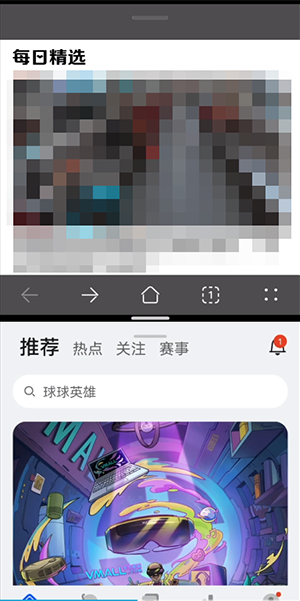鸿蒙作为华为旗下的全新系统,鸿蒙如何同时打开两个应用呢?本章节就主要介绍了鸿蒙同时打开两个应用的方法,还不了解的朋友就跟着小编学习一下吧,希望对你们有所帮助。
鸿蒙如何同时打开两个应用?鸿蒙同时打开两个应用的方法

1、使用手机分屏功能可以实现同时打开并使用两个应用,首先打开第一个应用;
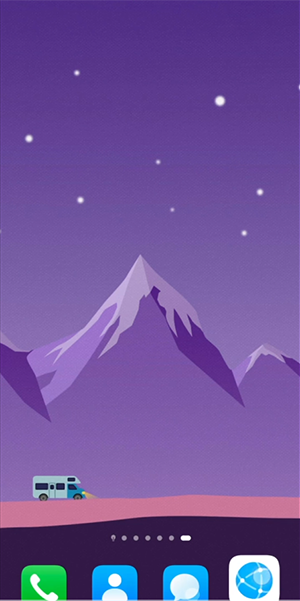
2、进入应用内之后,在屏幕的侧边按住往内滑动,打开侧边栏应用菜单;
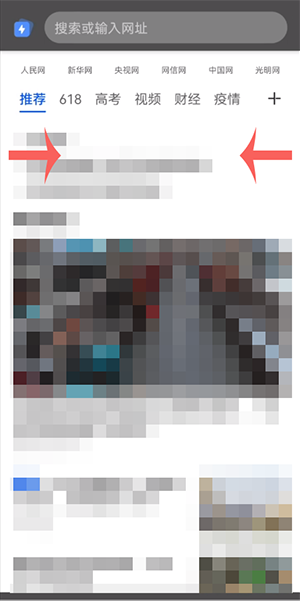
3、选择需要使用的第二个应用,将其拖拽至屏幕的上半屏幕,或下半屏幕;
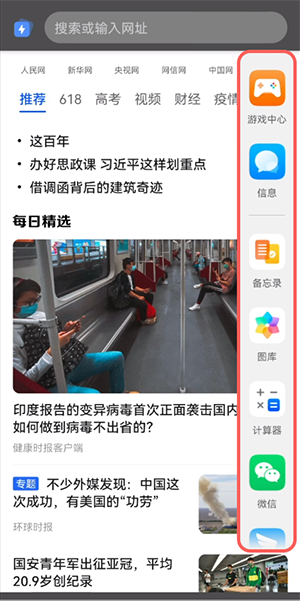
4、松开应用之后,屏幕上就会出现分屏模式,可同时使用两个应用;
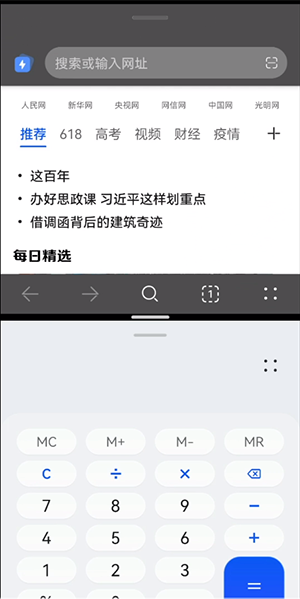
5、可重复上方的步骤打开侧边栏应用菜单,找到其他应用拖拽至屏幕可直接替换。